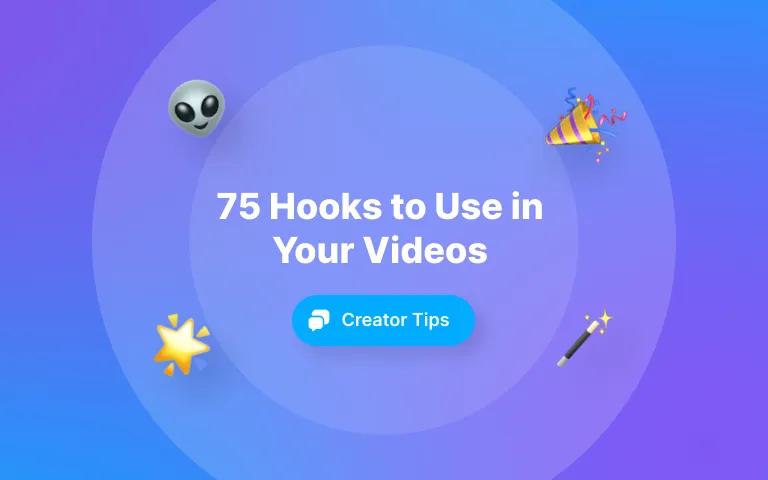Se é um editor de vídeo que utiliza dispositivos Apple, é provável que já tenha utilizado o iMovie.
O iMovie vem pré-instalado nos novos produtos Apple e é utilizado para editar e exportar conteúdos de vídeo.
Como criador de conteúdo que está a tentar aumentar o seu público, legendar os seus vídeos é uma das melhores formas de tornar o seu conteúdo mais envolvente e acessível.
Quer esteja a criar vídeos para as redes sociais ou para o seu sítio Web, as legendas e as legendas podem ajudar a melhorar a experiência dos seus espectadores e aumentar o envolvimento.
Neste guia passo-a-passo, mostramos-lhe como adicionar legendas e legendas ao seu projeto de vídeo no iMovie.
Então, vamos lá.
É possível adicionar legendas no iMovie?
Sim. Este processo é efectuado manualmente e funciona da seguinte forma:
Adiciona o bloco individual de texto à linha de tempo do iMovie, ajusta a duração de cada diapositivo de título e personaliza o estilo do tipo de letra, o tamanho e o alinhamento do texto.
As legendas são legendas abertas, o que significa que não podem ser desactivadas depois de adicionadas.
O que são legendas abertas? São palavras num vídeo que não podem ser desligadas. Por isso, se o vídeo tiver mau aspeto, as palavras também terão mau aspeto.
Como adicionar legendas no iMovie
Passo 1: Abra o iMovie e importe o vídeo que pretende legendar.
Passo 2: Selecione o clip do filme ou vídeo ao qual pretende adicionar as legendas.
Passo 3: Clique no sinal de título no visualizador na parte superior.
Passo 4: Escolha o título que pretende utilizar para a sua legenda, como revelar terço inferior, terço inferior ou inferior. O terço inferior é recomendado, pois oferece a melhor opção para uma legenda com aparência padrão do setor.
Passo 5: Faça duplo clique ou arraste a sua seleção para o clip de vídeo correspondente.
Passo 6: Selecione a caixa de texto [T] na parte superior do visualizador e escreva o texto da sua legenda.
Como editar legendas no iMovie
Para editar as legendas, abra o projeto e selecione o clip que contém as legendas que pretende editar. Em seguida, clique no botão "Títulos" na barra de ferramentas do iMovie para aceder às funcionalidades de edição de texto.
Isto irá realçar a legenda e pode modificar o texto, o tipo de letra, a cor e o tamanho utilizando as ferramentas de edição de texto.
Pode modificar a duração e a posição da legenda no clip de vídeo.
Ao explorar as funcionalidades avançadas de edição de texto do iMovie, pode aceder a opções de personalização mais avançadas para as legendas, como a incorporação de animações ou estilos de texto.
Estas incluem terços inferiores, sobreposições e vários efeitos que tornarão as suas legendas visualmente apelativas e cativarão o seu público.
Quando terminar de editar as legendas, pré-visualize o seu trabalho reproduzindo o clip no iMovie. Este passo permite-lhe verificar o tempo e a formatação das legendas quanto a erros ou problemas, para que possa efetuar alterações antes de exportar o vídeo.
Quando estiver satisfeito, exporte o seu vídeo com as legendas editadas e partilhe-o.
Como adicionar legendas no iMovie no iPhone e no iPad
Os passos são semelhantes se pretender adicionar as suas legendas a partir de um iPhone ou iPad.
Passo 1: Comece por selecionar o vídeo que pretende legendar.
Passo 2: Localize e selecione a parte do clip de vídeo à qual pretende adicionar legendas.
Passo 3: O ícone Título fica visível quando seleciona a parte que pretende adicionar legendas. Depois de clicar no ícone, pode decidir o estilo das suas legendas.
Passo 4: Clique em "title text here" para adicionar manualmente as suas legendas. É importante recordar que, para que as legendas ou as legendas sejam atractivas e acessíveis, têm de cumprir determinadas normas. Devem conter uma expressão gráfica de sons inaudíveis, transcrever a atividade de fundo, incorporar alguma personalização avançada para as legendas e alcançar uma elevada precisão.
A adição de legendas a vídeos no iMovie não é um processo simples, pelo que as legendas podem estar sujeitas a erros, o que pode arruinar a experiência de vídeo para as pessoas que dependem das legendas para se envolverem totalmente com o vídeo.
Vamos considerar uma forma alternativa de adicionar legendas aos vídeos - Submagic.
Alternativa de legendagem do iMovie - Submagic
Se pretende uma ferramenta quase exacta para adicionar legendas aos seus vídeos, considere o Submagic.
Tal como adicionar legendas no iPhone ou no iPad, pode utilizar o Submagic para adicionar legendas a vídeos no iPhone e no Android.
O Submagic é uma ferramenta online com uma interface simples e um processo direto para gerar legendas de vídeo. Desta vez, não precisa de introduzir as legendas manualmente.
Com apenas alguns cliques neste gerador de legendas automáticas, pode criar legendas sem esforço com emojis perfeitos e palavras-chave destacadas de forma inteligente em dois minutos.
Ele também permite que você crie legendas em mais de 48 idiomas . Você pode gerar legendas em japonês, legendas em italiano, legendas em alemão, etc.
Como criador de conteúdos de vídeo, o Submagic facilita a adição de legendas a Instagram Reels, curtas do YouTube, Facebook Reels e TikTok com apenas um clique.
O essencial sobre como adicionar legendas no iMovie
É preciso tempo e esforço para adicionar legendas aos vídeos do iMovie.
No entanto, o resultado final vale a pena o esforço. Pode criar legendas excelentes que ficam bem no seu vídeo no iMovie, mas nem sempre são exactas. Para vídeos short-form , o Submagic é uma excelente opção.
O Submagic dá-lhe legendas precisas com tipos de letra cativantes em poucos minutos.
















.webp)
.webp)

.png)
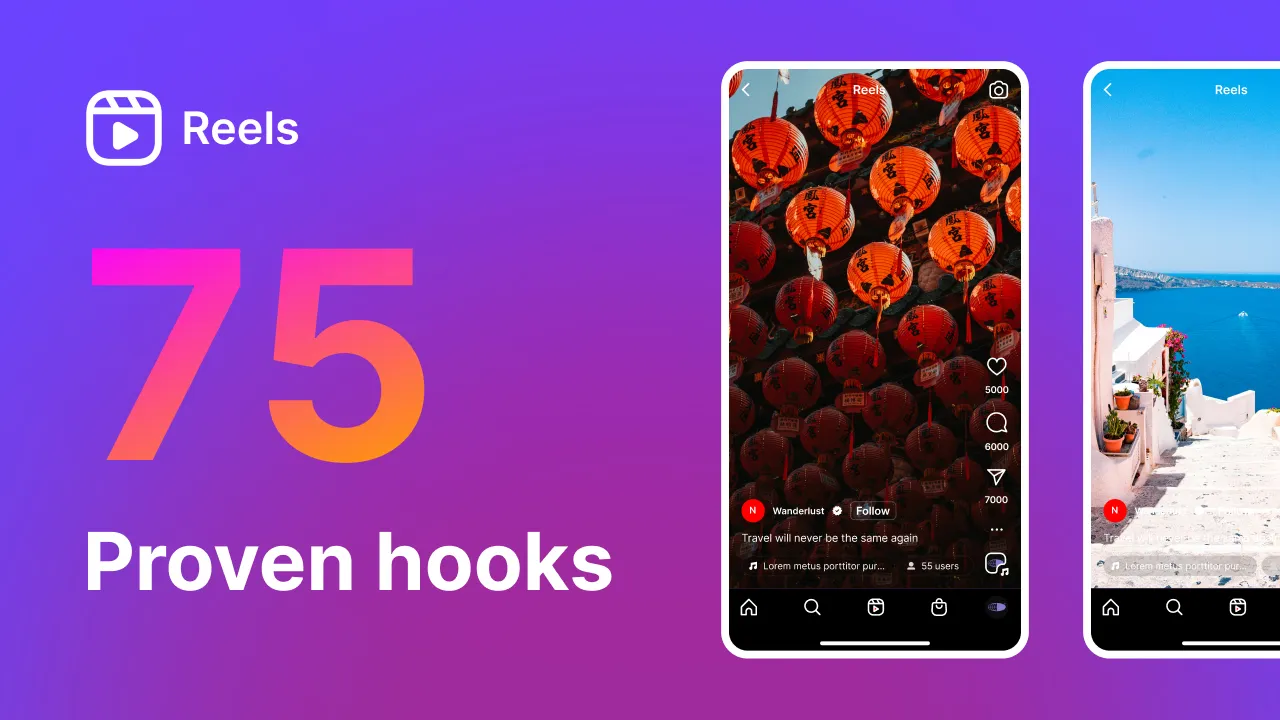

.webp)